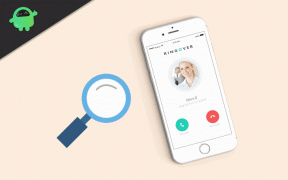Opas korjata Huawei heikko signaali tai kadonnut verkko-ongelma
Android Vinkkejä Ja Vihjeitä / / August 05, 2021
Huawei-älypuhelin on yksi tehokkaimmista älypuhelimista maailmassa, ja siinä on huippuluokan kokoonpano kohtuuhintaan, mutta jos sillä ei ole verkkovastaanottoa, onko siitä mitään hyötyä? Löysin yhden ongelmista näissä matkapuhelimissa, joissa ihmiset ovat todella nostaneet lippuja ja ilmoittaneet kyselyistä, kuten kuinka korjata Huawei: n heikko signaali tai kadonnut verkko-ongelma. Tälle ongelmalle tapahtuu, että puhelin ei pysty vastaanottamaan riittävää verkkoa palveluntarjoajaltaan tai verkkoa ei ole lainkaan. Tämä estää käyttäjää soittamasta, lähettämästä viestiä ja paljon muuta.
Jos luulet, että vain Huawei-käyttäjät havaitsevat tämän ongelman, ajattele uudelleen, koska se on yleinen Android-ongelma, jonka päätimme käsitellä täällä. Tässä otteessa olemme maininneet joitain tehokkaita tapoja korjata heikko signaali tai kadonnut älypuhelimesi verkko-ongelma, vaikutukset voivat kuitenkin vaihdella eri älypuhelimissa tekniset tiedot.
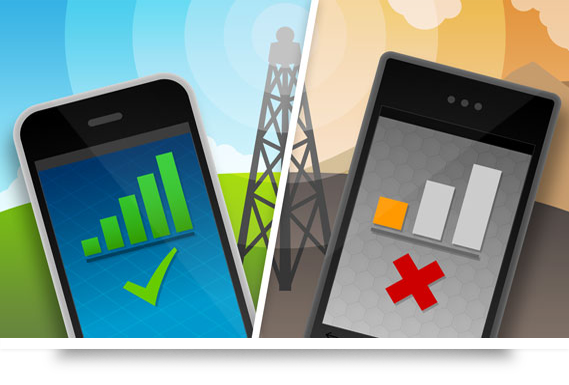
Opas korjata Huawei heikko signaali tai kadonnut verkko-ongelma
Tarkista ensin ajoittaiset ongelmat
Ensimmäinen asia, joka sinun on tehtävä, on tarkistaa, onko palveluntarjoajasi huollossa tai päivityksissä, minkä vuoksi verkko on heikko tai verkkoa ei ole lainkaan. Suurin osa palveluntarjoajista ilmoittaa asiakkailleen tällaisista ajoittaisista ongelmista hyvissä ajoin, kuitenkin vuonna luonnonkatastrofien, kuten tulvien tai maanjäristyksen valossa, verkko voisi mennä heittämään ainakin siihen saakka palautettu. Mutta jos verkko on heikko silloinkin, kun sää on hyvä, ota yhteyttä palveluntarjoajaasi saadaksesi ratkaisun.
Vaihda lentokonetilaa
Tämä on yksi pienistä bitteistä, joita voit tehdä saadaksesi oikean verkon vastaanoton. Huomaa, että sille ei ole saatavilla asianmukaista selitystä, mutta käyttäjät ovat kokeilleet ja testanneet tätä menetelmää verkko-ongelman sattuessa. Kun aktivoit lento- tai lentotilan, se poistaa kaikki saapuvat ja lähtevät verkkoyhteydet. Kun poistat sen käytöstä, järjestelmä etsii automaattisesti käytettävissä olevaa verkkoa ja ihmiset ovat löytäneet korjauksen.
Määritä verkko manuaalisesti
Nyt nämä ovat periaatteessa kahta erilaista tapaa asettaa verkkoasetukset. Joko puhelin voi rekisteröityä automaattisesti käytettävissä olevaan verkkoon tai voit rekisteröidä sen manuaalisesti etsimällä käytettävissä olevat verkot. Manuaalisesti sovitettu verkko on hyödyllinen, jos olet poissa kotiverkosta tai verkkovierailussa. Puhelin kehottaa käyttäjää etsimään käytettävissä olevaa verkkoa aina, kun se katkaisee yhteyden olemassa olevaan verkkoon. Mutta jos huomaat heikkoa signaalia tai kadonneita verkko-ongelmia, tämä menetelmä voi olla kätevä ja menettely, joka on annettu alla.
- Siirryasetukset' sovellus.
- Napauta nytMobiiliverkotJa valitse sittenVerkko-operaattorit’.
- Napauta nyt haluamaasi SIM-korttia, jolle haluat muodostaa yhteyden, ja napauta sittenValitse manuaalisesti’.
Järjestelmä etsii käytettävissä olevia verkkoja ja tulosten perusteella voit valita rekisteröitävän verkon.
Huomaa, että palveluntarjoajasi on käyttänyt palveluja tai muuta palveluntarjoajaa voidakseen rekisteröityä verkkoon. Esimerkiksi Mumbaissa käytettävissä olevaan ”MTNL” -verkkoon pääsee Mumbaista lainaamalla verkkoa ”CellOne”: lta tai ”BSNL: ltä”.
Määritä verkko automaattisesti
Oletuksena jokaisen älypuhelimen verkkoasetusten on valittava verkko automaattisesti. Mutta jos puhelimesi on yksi harvoista, jotka vaativat manuaalisia asetuksia, on aika muuttaa se takaisin automaattiseksi. Tässä puhelin etsii käytettävissä olevia verkkoja itse sen sijaan, että kehottaisi käyttäjiä etsimään käytettävissä olevia verkkoja manuaalisesti ja sitten rekisteröidyisi niihin.
- Jos haluat asettaa verkon automaattisesti, avaaasetuksetJa valitse sittenMobiiliverkotOminaisuus.
- Seuraava vaihe on napauttaaVerkko-operaattoreiden.
- Jos älypuhelimessasi on kaksi SIM-korttia, valitse yksi tai molemmat SIM-kortit yksitellen ja napautaValitse automaattisesti’Verkon etusijalla.
- Tämä asettaa verkkoasetuksen automaattisesti ja korjaa siten puhelimesi heikon verkon vastaanotto-ongelman.
Vaihda ensisijainen verkko
Viime kerralla, kun selasin puhelinta 3G-verkossa matkustaessani, se yhtäkkiä lakkasi toimimasta. Aloin etsiä syitä, miksi Internet ei toiminut, ja silloin huomasin, että verkko on skaalattu takaisin 2G: ksi. Koska olin asettanut haluamani verkon vain 3G: ksi, Internet eikä puheluita tai viestejä käynyt läpi 2G-verkkoa. Suurimmalla osalla älypuhelimista on kaksois-SIM-kortti, jossa toisella voi olla 2G / 3G / 4G, mutta useimmissa älypuhelimissa käytettävissä oleva tekniikka SIM-korttipaikkaan nro. 2 on yleensä vain 2G / 3G.
Tämä voi aiheuttaa ongelman, kun matkustat tai jopa siirryt kotiverkostasi selatessasi Internetiä, mikä voi johtaa heikkoon signaaliin tai jopa kadonneeseen verkkoon. Tarkista nyt, onko molemmilla SIM-korttipaikoillasi sama tai erilainen tekninen tuki, ja noudata sitten alla olevia ohjeita.
- Vieraile asetukset sovellus älypuhelimellasi.
- Napauta Mobiiliverkot ja napauta sittenEnsisijaiset verkotOminaisuus. Se on osoitettava samalla sivulla tai alle Lisäasetukset vaihtoehto.
- Nyt voit joko asettaa ensisijaisen verkon Vain 2G / 3G, Vain 3G / 4G tai käytettävissä olevat verkot.
- On parempi valita kaikki käytettävissä olevat verkot, jotta saat kaiken irti käytettävissä olevasta verkosta liikkuessasi jonnekin.
Tarkista, että SIM-kortti on asetettu oikein
On mahdollista, että otit äskettäin SIM-kortin xyz-syistä etkä nyt saa verkkoa. Tällaisissa tapauksissa sinun on tarkistettava, oletko asettanut SIM-kortin oikein vai ei. Nosta vain takapaneeli ulos, poista SIM-kortti ja aseta se sitten uudelleen. Varmista, että puhelin on kytketty pois päältä, kun otat kortin ulos. Kun olet kytkenyt kortin uudelleen, kytke puhelin päälle, koska suurin osa puhelimista käynnistyy uudelleen, jotta SIM-kortit asetetaan paikalleen.
Päivitä laite
Pidä puhelin päivitettynä uusimmalla laiteohjelmistolla, jotta se pysyy poissa virheen ja virusten joukosta, jotka voivat soittaa puhelimesi kanssa. Jos haluat tarkistaa, onko päivitystä saatavilla, siirry osoitteeseen ‘Asetukset >> Tietoja puhelimesta >> Ohjelmistopäivitykset >> Tarkista päivitykset’.
Käytä verkon tehostinta
On useita syitä, miksi puhelin vastaanottaa heikompaa verkkoa. Se voi johtua ohjelmisto-ongelmista tai laitteisto-ongelmista, kuten kokoonpanoon asennettu vahingoittunut tai viallinen verkkovastaanotin. Voit ostaa verkon vahvistimen ongelman ratkaisemiseksi. Huomaa kuitenkin, että sillä on rajoituksia, joiden yläpuolella et voi käyttää sitä.
Ota apua palvelukeskuksesta
Ohjelmistoon liittyvät ongelmat voidaan korjata millä tahansa näistä menetelmistä tai yksinkertaisesti palauttamalla puhelin alkuperäisiin tehdasasetuksiin. Mutta jos ongelma liittyy laitteistoon, sinun on vietävä se huoltokeskukseen, ellet ole asiantuntija. Suosittelemme, että viet puhelimen valtuutettuun huoltokeskukseen, varsinkin jos puhelin on alle takuu ja / tai kallista, koska et voi ottaa riskiä kolmannen osapuolen teknikoiden kanssa saadaksesi puhelimen kiinteä.
Lue lisää:-
- Kuinka korjata OPPO-puhelimen verkko-ongelma?
- Kuinka korjata heikko signaali ongelma Elephone-laitteissa
- Kuinka korjata OPPO-puhelimen verkko-ongelma?
- Kuinka korjata Huawei-uudelleenkäynnistys- ja jäätymisongelma?
- Opas korjaamaan Xiaomi Redmi -huomautuksen heikko signaali tai kadonnut verkko-ongelma!
- Selaa lisää oppaita GetDroidTips!
Yli 4 vuoden kokemus eri tyylilajeista sisällön kirjoittamisen alaisuudessa Aadil on myös innostunut matkailija ja valtava elokuvaharrastaja. Aadil omistaa teknisen verkkosivuston ja on innoissaan tv-sarjoista, kuten Brooklyn Nine-Nine, Narcos, HIMYM ja Breaking Bad.